Como usar o efeito Tilt Shift no Instagram
Autor:
Randy Alexander
Data De Criação:
26 Abril 2021
Data De Atualização:
16 Poderia 2024

Contente
Este artigo foi escrito com a colaboração de nossos editores e pesquisadores qualificados para garantir a precisão e a integridade do conteúdo.A equipe de gerenciamento de conteúdo do examina cuidadosamente o trabalho da equipe editorial para garantir que cada item esteja em conformidade com nossos altos padrões de qualidade.
O efeito "Tilt Shift", conhecido como "efeito simulado", é adicionar desfoque às fotos, de maneira elegante.
estágios
-
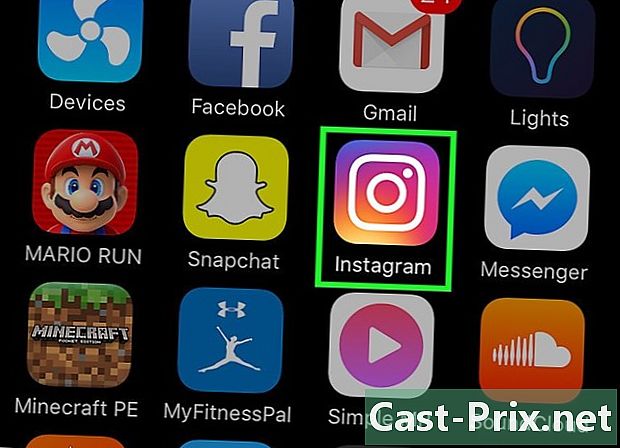
Vá para o Instagram. Este é o aplicativo representado por um ícone laranja e rosa com uma câmera branca, na tela inicial (iPhone / iPad) ou no menu de aplicativos (Android).- Na página de login, digite seu nome de usuário e senha e pressione logar.
-
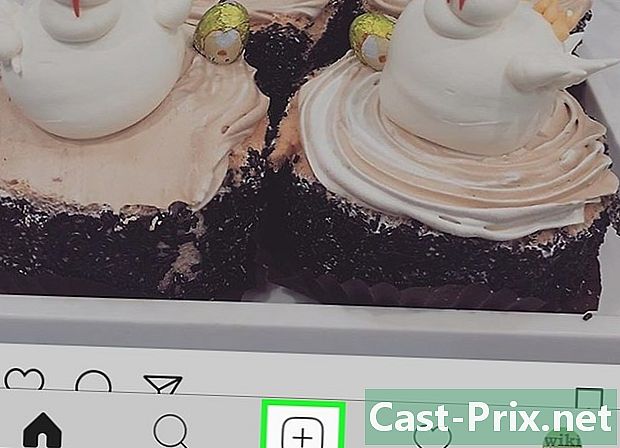
Pressione o botão Nova publicação. Este é o botão representado por um ícone quadrado com um sinal +, localizado no meio inferior da página do Instagram. -
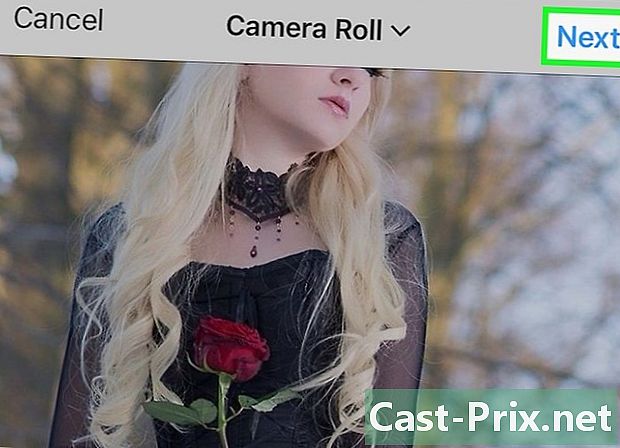
Selecione uma imagem. Depois toque em Avançar. Este botão está no canto superior direito da tela. -
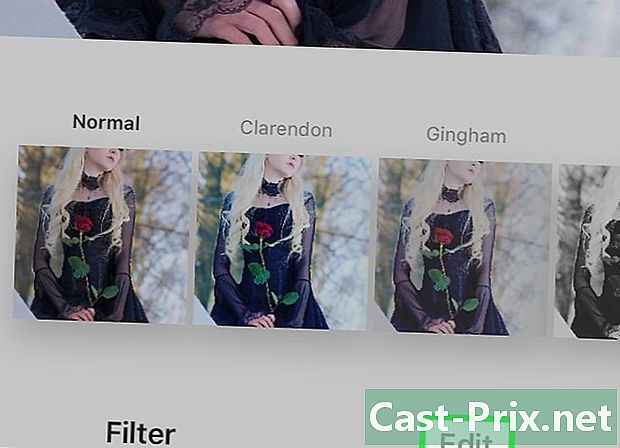
Toque em Editar. Este botão está na parte inferior da tela. -
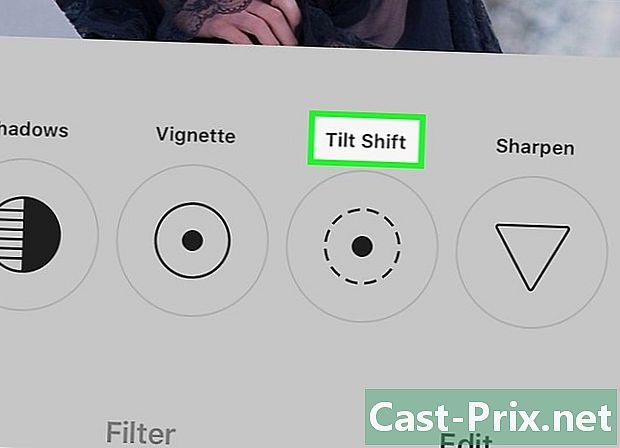
Role para a direita e selecione Deslocamento de inclinação. É a última opção de lavagem para edição. -
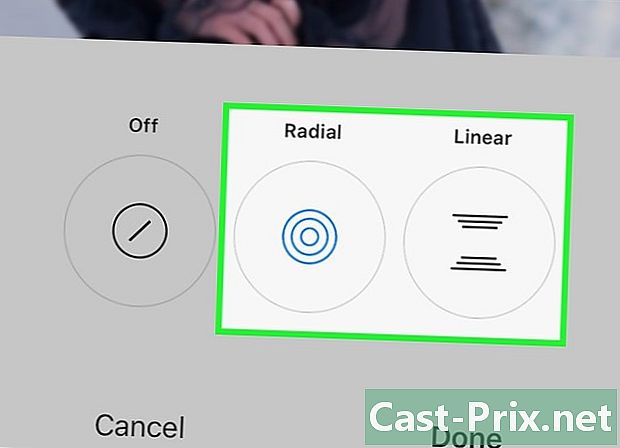
Selecione uma opção difusa. Escolha uma das duas opções na tela e faça as alterações.- radial : Esta opção adiciona um efeito de desfoque aos cantos da foto, deixando a área circular central da foto nítida.
- Deslize o dedo pela foto para focar na área de sua escolha.
- Usando dois dedos, faça um movimento de pinça ou inverta para ajustar o tamanho do efeito de desfoque.
- linear : essa opção deixa uma área linear da imagem nítida e a outra parte embaçada.
- Deslize o dedo pela foto para escolher a área mais nítida.
- Faça um movimento de pinça ou inverta a foto para ajustar o tamanho do efeito de desfoque.
- Pressione e gire os dois dedos na tela para girar a área linear.
- radial : Esta opção adiciona um efeito de desfoque aos cantos da foto, deixando a área circular central da foto nítida.
-
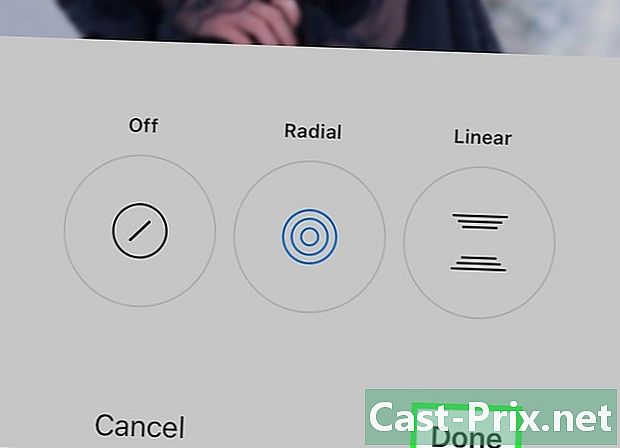
Toque em Concluído. Este botão está na parte inferior da tela. -
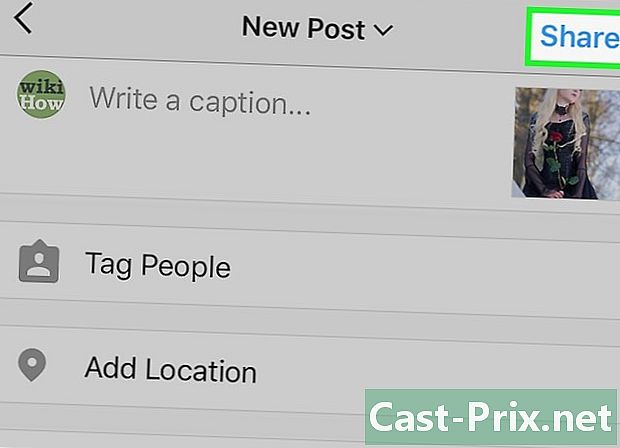
Compartilhe sua foto. Digite uma legenda no campo e, se desejar, e pressione ação. Sua foto agora aparecerá no seu feed do Instagram.

